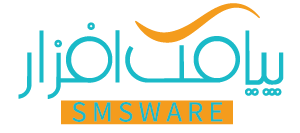راهنمای ارسال پیامک از نرم افزار Issabel
از ایزابل در شرایط مختلف می توان ارسال پیامک داشت، بعنوان مثال تعریف کنیم وقتی یک داخلی پاسخگو نبود به کاربر آن داخلی پیامکی ارسال شود و در متن پیامک با ذکر شماره تماس گیرنده توضیح دهد که یک تماس از دست رفته داشته است.
اما از میان تمام مواردی که می توان برای ارسال پیامک از ایزابل در نظرگرفت، شاید بتوان گفت که ارسال پیامک خوشامدگویی برای مشتریانی که با موبایل به مجموعه شما تماس گرفته اند، پرکاربردتر از باقی موارد باشد. به همین منظور تیم فنی شرکت راه آفتاب اقدام به نوشتن این ماژول و اتصال آن به سامانه پیامکی SunWay نموده، که شرایط نصب و راه اندازی آن خدمتتان اراِئه می گردد :
گام ۱: خرید SMS Panel مجهز به سرویس REST API (URL)
همه نسخ سامانه پیامکی سان وی دارای پشتیبانی کامل از SOAP WebService و HTTP URL می باشند، لذا در صورت نداشتن حساب کـاربری، شـما می توانید نسبت به خرید اس ام اس پنل اقدام بفرمایید.
گام ۲: نصب ماژول sunwaysms بر روی استریسک
برای نصب ماژول خوشامدگویی باید به استریسک لاگین کنید. برای این کار ابتدا باید در پنل ایزابل اجازه دسترسی به استریسک را صادر نمایید. پس به مسیر زیر رفته :
Security → Advanced Setting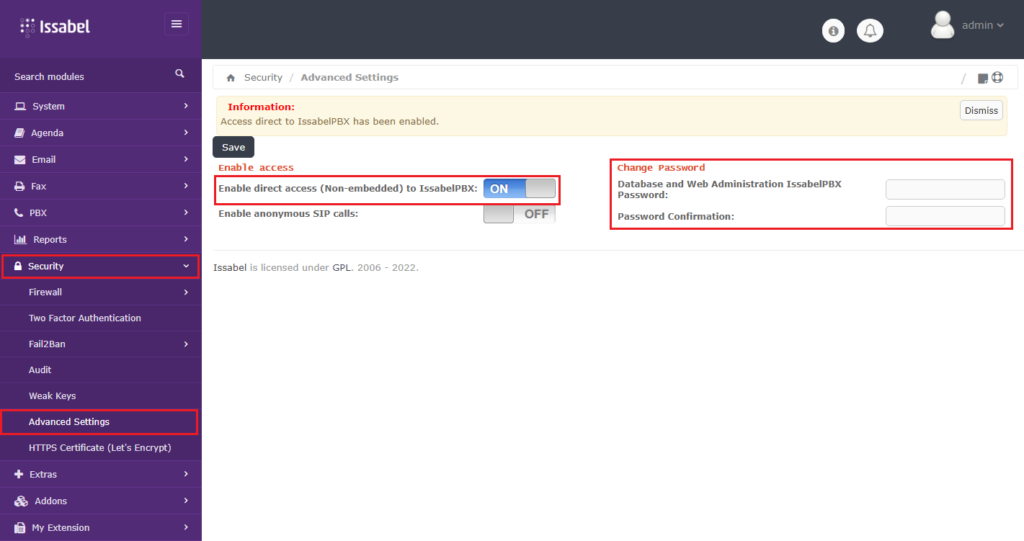
و در این صفحه Enable direct access (Non-embedded) to IssabelPBX را ON کرده و در قسمت Change Password رمز عبوری برای استریسک قراردهید و در پایان دکمه Save را بزنید تا تنظیمات ذخیره شود.
از آدرس زیر به استریسک لاگین نمایید :
<Issabel IP Address> /admin
مثلا
192.168.1.200/admin
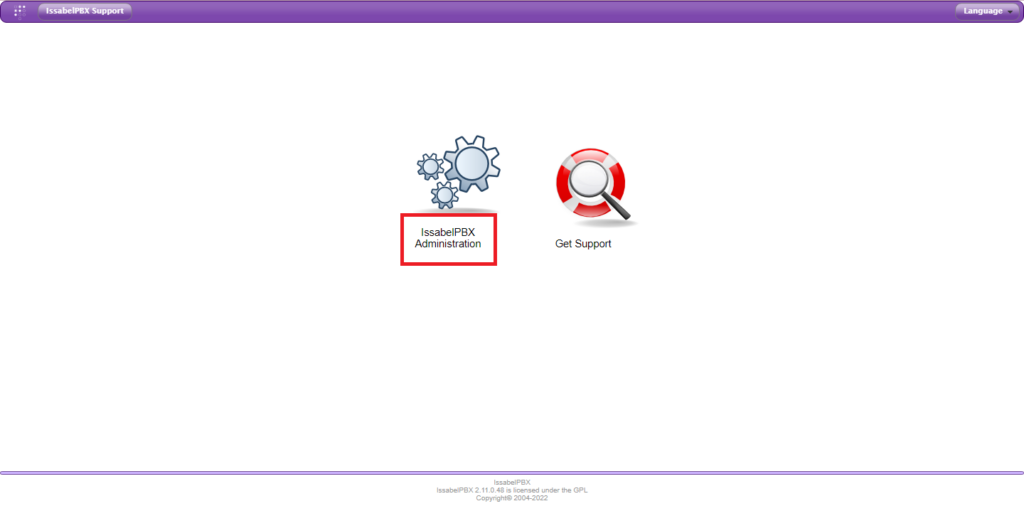
در این صفحه روی IssabelPBX Administration کلیک کنید
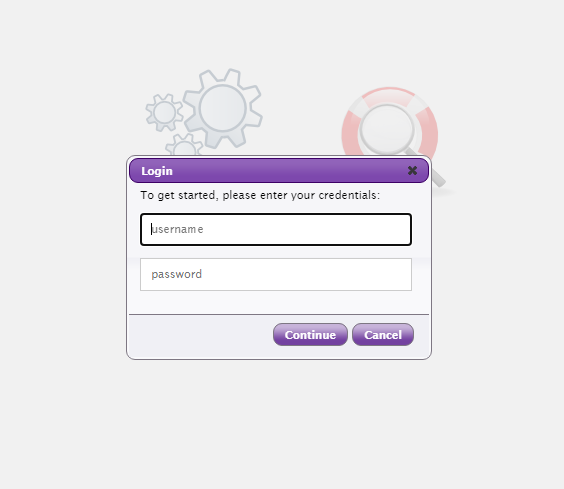
نام کاربری admin و پسورد را همان پسوردی قراردهید که در مرحله قبل در ایزابل ست کرده اید.
تذکر : شما حتما باید در یک صفحه به ایزابل لاگین باشید، در غیر این صورت برای لاگین کردن به استریسک به شما پیغام خطا می دهد.
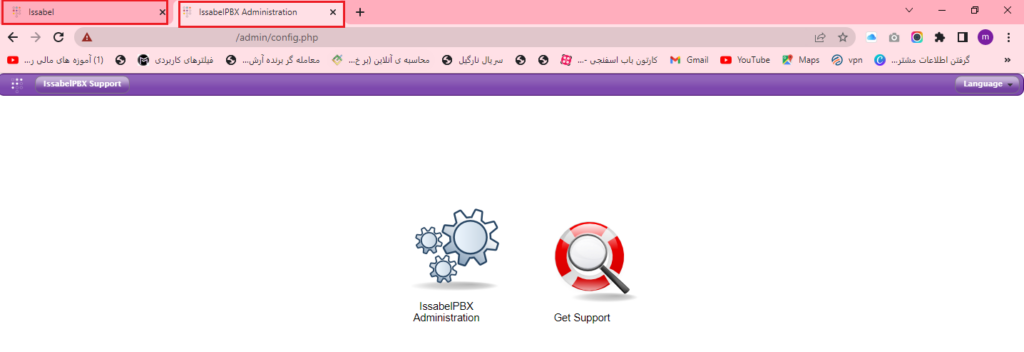
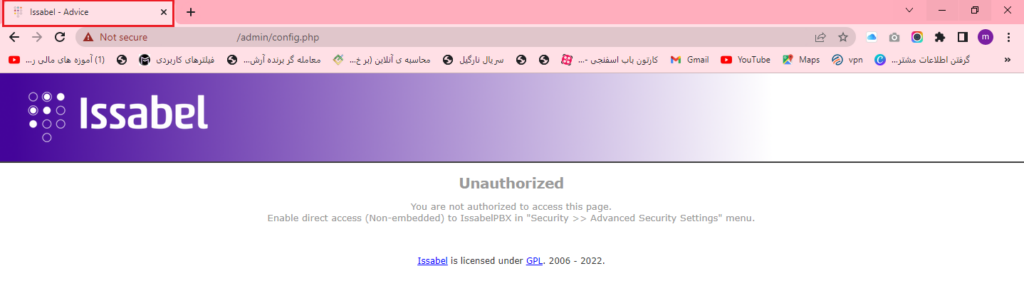
پس از لاگین در استریسک از مسیر زیر نصب ماژول را شروع می کنیم :
Admin → Module Admin
در صفحه باز شده روی Upload Modules کلیک کرده و با کلیک بر روی Choose File فایلی را که از شرکت دریافت کرده اید انتخاب کرده و با کلیک بر روی Upload آن را بارگزاری کنید.
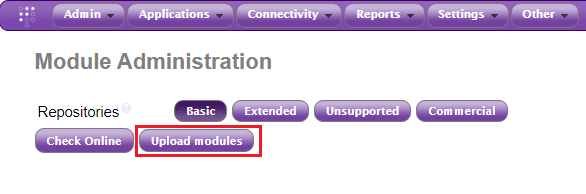
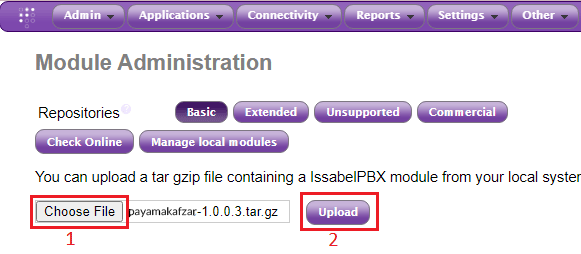
اگر فایل به درستی Upload شده باشد سیستم به شما پاسخ زیر را می دهد :
Module uploaded successfully. You need to enable the module using local module administration to make it available.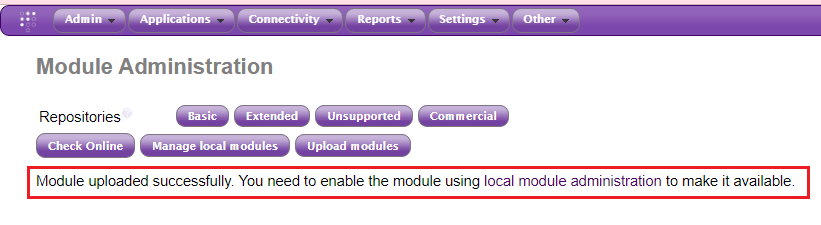
حال بر روی Manage local modules کلیک کنید.
ماژول sunwaysms را پیدا کرده، روی آن کلیک کنید و تیک را بر روی install قرار داده و دکمه enter را بزنید
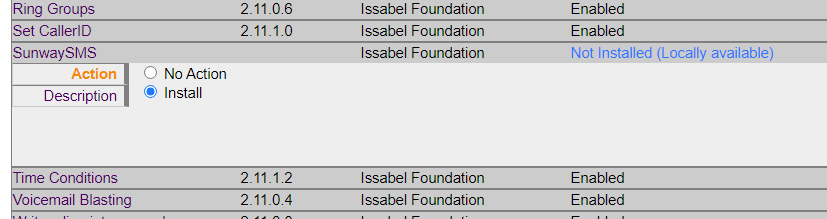
دکمه Confirm را بزنید
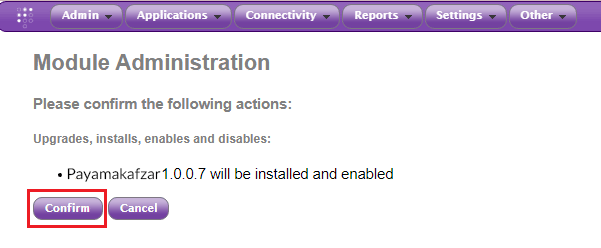
روی Return کلیک کنید
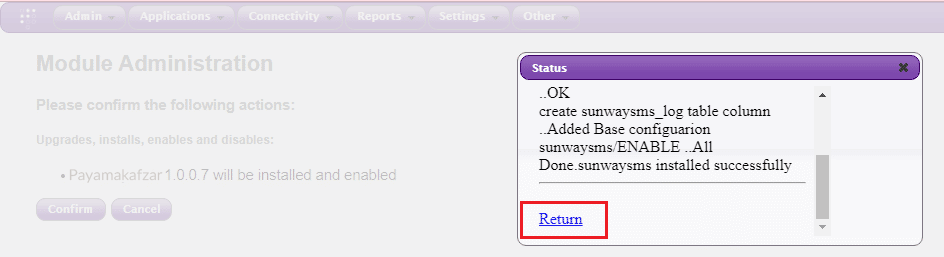
در بالای صفحه با زدن Apply Config نصب ماژول به اتمام می رسد.
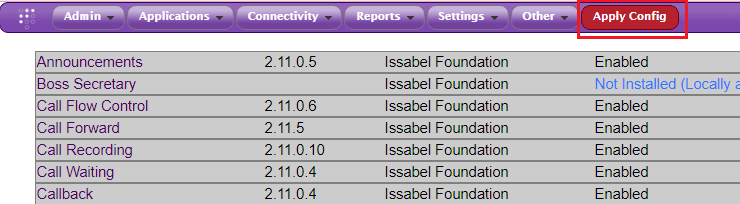
گام 3: تنظیمات ماژول sunwaysms
برای انجام تنظیمات این ماژول در ایزابل به مسیر زیر می رویم :
PBX → PBX Configuration → Sunway SMS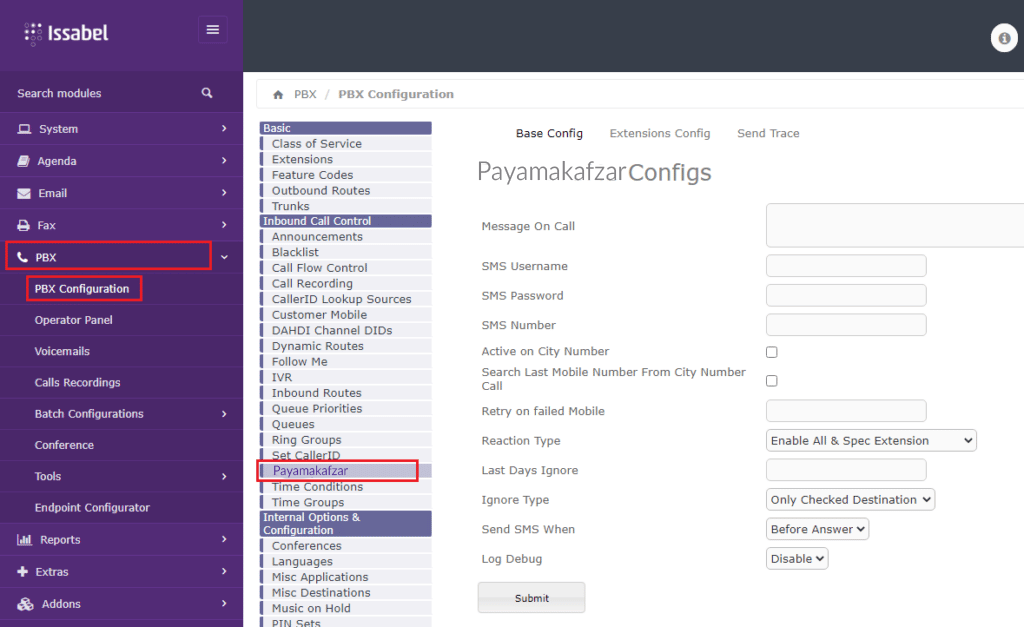
بخش Base Config
Message On Call : در این قسمت پیام اصلی که می بایست برای مشتریان ارسال شود را می نویسید.
SMS username : نام کاربری که در هنگام خرید وب سرویس (گام 1) دریافت کرده اید.
SMS password : رمز عبوری که در هنگام خرید وب سرویس (گام 1) دریافت کرده اید.
SMS Number : شماره سامانه پیامکی که در هنگام خرید وب سرویس (گام 1) دریافت کرده اید.
Active on City Number : با فعال کردن این قسمت، اگر مشتری شما از خط ثابت تماس گرفته باشد برای او پیغامی پخش می شود و از او میخواهد که شماره موبایل خود را وارد کند تا پیامک را برای آن شماره موبایل ارسال کند.
Search Last Mobile Number From City Number Call : با فعال کردن این قسمت اگر مشتری با خط ثابت تماس گرفته باشد، سیستم قبل از پخش پیام جهت دریافت موبایل مشتری در دیتابیس خود جستجو می کند و اگر قبلا برای این خط ثابت شماره موبایلی ثبت شده باشد دیگر از مشتری درخواست وارد کردن موبایل نمی کند و پیامک را به آن شماره موبایل ارسال می نماید.
Retry on failed Mobile : در این فیلد تعداد دفعاتی که مشتری می تواند شماره موبایل خود را اشتباه وارد کند را مشخص می کنیم و چنانچه مشتری به آن تعداد شماره خود را اشتباه وارد کند، تماس قطع می شود. توجه داشته باشید که مشتری هر بار شماره موبایل را اشتباه وارد کند سیستم برای او پیغامی پخش می کند و به او می گوید که شماره وارد شده اشتباه است.
Reaction Type : در این قسمت مشخص می کنید که چه پیامکی باید برای مشتری ارسال شود
- Enable All & Spec Extension : با انتخاب این گزینه، مشتری با هر شماره داخلی ای که تماس بگیرد، متن پیامی که در Message On Call نوشته اید برای مشتری ارسال می شود، اما اگر در بخش Extension Config (در ادامه به توضیح این بخش می پردازیم) مشخص کرده باشیم که برای داخلی خاص متن دیگری ارسال شود، چنانچه مشتری با آن داخلی تماس بگیرد، دیگر متن Message On Call پیامک نشده و متن مشخص شده برای آن داخلی پیامک می شود.
- Disable All & Only Spec Extension : با انتخاب این گزینه، پیامک فقط برای داخلی هایی ارسال می شود که در بخش Extension Config مشخص کرده ایم و اگر مشتری با داخلی های دیگر تماس بگیرد، پیامکی ارسال نمی شود.
- Disable Service : با انتخاب این گزینه این سرویس غیرفعال شده و برای هیچ یک از مشتریان پیامکی ارسال نمی کند.
Last Days Ignore : مقدار این پارامتر برحسب روز است و مشخص می کند که فاصله زمانی ارسال پیامک برای هر مشتری چند روز باشد. اگر این پارامتر را صفر قرار دهید با هر بار تماس مشتری یک پیامک برای مشتری ارسال می شود و اگر مثلا آن را 5 قرار دهید باید فاصله هر ارسال 5 روز باشد و اگر مشتری در این 5 روز چندین بار با شما تماس بگیرد فقط یک پیامک برای ایشان ارسال می شود.
Ignore Type : این قسمت شرایط عدم ارسال را بررسی می کند
- Only Check Destination : با انتخاب این گزینه سیستم فقط شماره موبایل را چک می کند و چنانچه تماس مشتری در بازه زمانی موردنظر (Last Days Ignore) باشد پیام را ارسال نمی کند.
- Extention & Destination : با انتخاب این گزینه سیستم ابتدا شماره مشتری را چک می کند که آیا در بازه Last Days Ignore پیامی برای او ارسال کرده یا خیر، اگر ارسال نکرده باشد ارسال می کند ولی اگر ارسال کرده باشد مجدد چک می کند که مشتری در تماس قبلی که منجر به ارسال پیامک شده است با چه داخلی ای تماس گرفته، اگر اکنون نیز با همان داخلی تماس گرفته دیگر برای او پیامک ارسال نمی کند ولی اگر با داخلی دیگری تماس گرفته باشد برایش پیامک ارسال می نماید.
Send SMS When : زمان ارسال پیامک را مشخص می کند:
- Before Answer : با انتخاب این گزینه پیامک در حین مکالمه برای مشتری ارسال می شود.
- After Hangup : با انتخاب این گزینه پیامک پس از قطع مکالمه ارسال می شود.
Log Debug : با این گزینه Log های ارسال پیامک (بخش Send Trace) را فعال و غیر فعال می کند.
بخش Extention Config
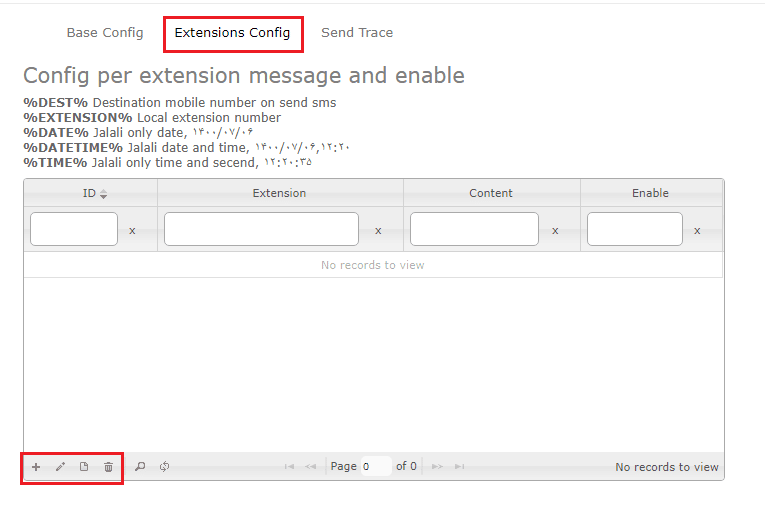
در این بخش با زدن دکمه + می توانید یک داخلی تعیین کرده و برای آن داخلی متن پیامی (متفاوت با Message On Call) در نظر بگیرید. در نطر داشته باشید در متن پیام می توانید از متغیر های بالای صفحه نیز استفاده کنید:
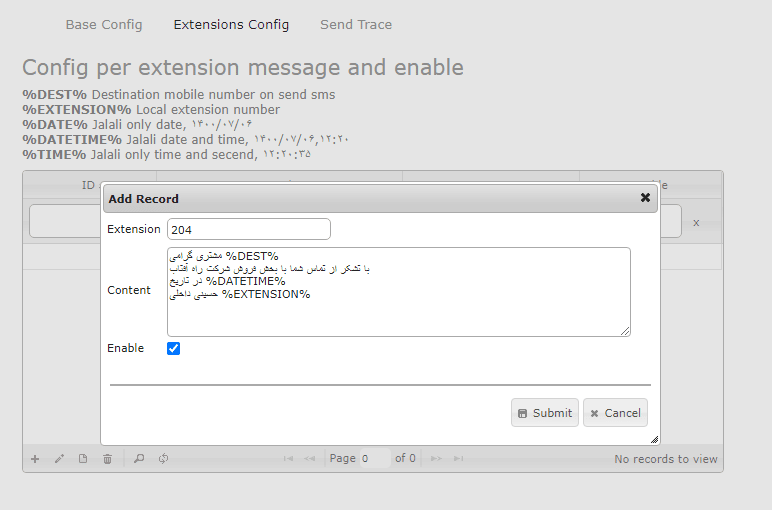
نمونه پیامک ارسالی :
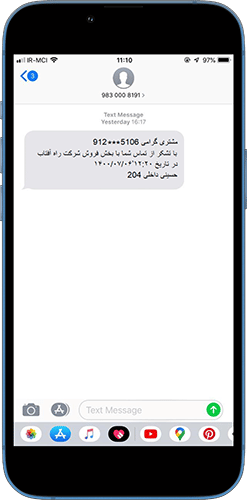
در این بخش با زدن دکمه Delete می توانید تنظیمات پیام برای داخلی را پاک کنید تا دیگر برای آن داخلی پیامک ویژه ارسال نشود و همچنین با زدن دکمه Edit می توانید داخلی یا متن پیام را ویرایش کنید.
توجه داشته باشید پس از ویرایش و زدن دکمه Submit در ستون Enable عدد 1 باشد. اگر عدد صفر بود مجددا Edit کرده و تیک Enable را بزنید.
بخش Send Trace
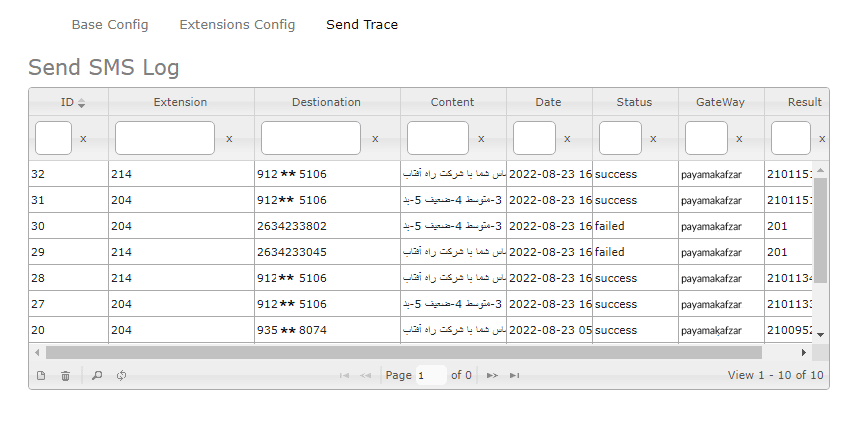
در این بخش گزارشات ارسال برای شما نماش داده می شود. در این بخش با کلیک بر روی یک خط و زدن دکمه Delete می توانید یک خط را پاک کرده و این امکان را فراهم کنید تا در تماس بعدی ( چنانچه Last Days Ignor را تنظیم کرده اید) پیامک برای مشتری ارسال گردد.
فهرست مطالب
دیگر پلاگین ها
درخواست مشاوره
نیاز به مشاوره دارید؟ به کمک مشاوران پیامک افزار بهترین نتیجه را از بازاریابی پیامکی بگیرید.